Cara Membuat ViewPager di Android Studio
بسم الله الرحمن الرحيم
Cara Membuat ViewPager di Android Studio
Assalamualaikum....
Hari ini saya akan membagi ilmu tentang bagaimana cara membuat ViewPager, tapi sebelum itu kita akan membahas apa itu ViewPager...
Baiklah, ViewPager adalah page widget yang berfungsi untuk menampung fragment dan jika ada lebih dari satu fragment yang ditampung oleh ViewPager, maka ViewPager dapat di geser atau diswipe untuk berpindah dari satu fragment ke fragment lainnya...
Baiklah, kita akan membuat ViewPager.. Pertama-tama kalian buat project baru lalu kasih nama Project-nya "ViewPager" Lalu kalian pilih empty activity,...
Lalu, kalian buka MainActivity.java lalu setelah itu kasih kode seperti ini:
( copy aja gak apa-apa )
- package example.com.viewpager;
- import android.support.v4.app.Fragment;
- import android.support.v4.app.FragmentManager;
- import android.support.v4.app.FragmentPagerAdapter;
- import android.support.v4.view.ViewPager;
- import android.support.v7.app.AppCompatActivity;
- import android.os.Bundle;
- import java.util.ArrayList;
- import java.util.List;
- public class MainActivity extends AppCompatActivity {
- @Override
- protected void onCreate(Bundle savedInstanceState) {
- super.onCreate(savedInstanceState);
- setContentView(R.layout.activity_main);
- ViewPager vp = (ViewPager) findViewById(R.id.viewPager);
- setupViewPager(vp);
- }
- private void setupViewPager(ViewPager viewPager) {
- Adapter adapter = new Adapter(getSupportFragmentManager());
- adapter.addFragment(new FragmentOne());
- adapter.addFragment(new FragmentTwo());
- viewPager.setAdapter(adapter);
- }
- static class Adapter extends FragmentPagerAdapter {
- private final List<Fragment> mFragmentList = new ArrayList<>();
- private final List<String> mFragmentTitleList = new ArrayList<>();
- public Adapter(FragmentManager manager) {
- super(manager);
- }
- @Override
- public Fragment getItem(int position) {
- return mFragmentList.get(position);
- }
- @Override
- public int getCount() {
- return mFragmentList.size();
- }
- public void addFragment(Fragment fragment) {
- mFragmentList.add(fragment);
- }
- @Override
- public CharSequence getPageTitle(int position) {
- return mFragmentTitleList.get(position);
- }
- }
- }
Lalu setelah itu kalian Buka activity_main.xml Lalu kasih kode seperti ini
- <?xml version="1.0" encoding="utf-8"?>
- <LinearLayout xmlns:android="http://schemas.android.com/apk/res/android"
- xmlns:app="http://schemas.android.com/apk/res-auto"
- xmlns:tools="http://schemas.android.com/tools"
- android:layout_width="match_parent"
- android:layout_height="match_parent"
- tools:context="example.com.viewpager.MainActivity"
- android:padding="16dp">
- <android.support.v4.view.ViewPager
- android:id="@+id/viewPager"
- android:layout_width="match_parent"
- android:layout_height="match_parent" />
- </LinearLayout>
Lalu, setelah itu kalian klik layout --> new --> new activity --> new fragment --> blank fragment
jika sudah maka kasih Kode-nya seperti ini:
- package example.com.viewpager;
- import android.os.Bundle;
- import android.support.v4.app.Fragment;
- import android.view.LayoutInflater;
- import android.view.View;
- import android.view.ViewGroup;
- public class FragmentTwo extends Fragment {
- @Override
- public View onCreateView(LayoutInflater inflater, ViewGroup container, Bundle savedInstanceState) {
- View rootView = inflater.inflate(R.layout.fragment_two, container, false);
- return rootView;
- }
Lalu setelah itu kita bikin lagi fragmen baru seperti di atas ( layout --> new --> new activity --> new fragmen --> blank fragment )
jika sudah maka kasih kode seperti ini:
- <FrameLayout xmlns:android="http://schemas.android.com/apk/res/android"
- xmlns:tools="http://schemas.android.com/tools"
- android:layout_width="match_parent"
- android:layout_height="match_parent"
- tools:context="mukminullah.com.viewpager.FragmentTwo">
- <TextView
- android:layout_width="match_parent"
- android:layout_height="match_parent"
- android:gravity="center"
- android:text="Fargment Two"
- android:background="#ff9b9b"/>
- </FrameLayout>
Lalu setelah itu coba kalian tekan tombol Run maka hasilnya pun jadi
seperti ini:
Wassalamualaikum.wr.wb
.png)


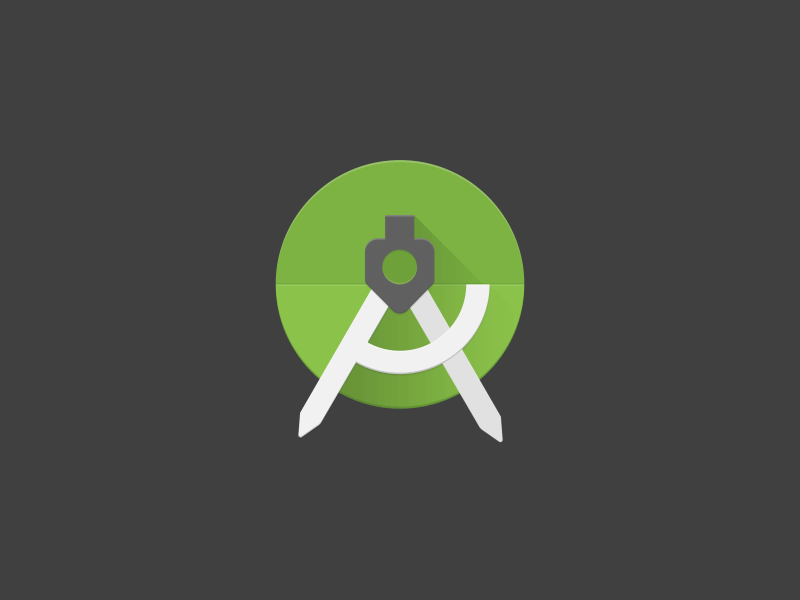






0 komentar: